
核心提示:如果你疏于整理,将一大堆网站都直接存在收藏夹里,很快你会发现收藏夹里面的网页变得杂乱无章,这个时候要想在收藏夹里找到一个网页也是需要一点时间的。
如果你疏于整理,将一大堆网站都直接存在收藏夹里,很快你会发现收藏夹里面的网页变得杂乱无章,这个时候要想在收藏夹里找到一个网页也是需要一点时间的。
小编IE里面的收藏的网页有300多条,很多网页实际上是不活跃的,只是等在那里,希望有一天会被记起来曾经收藏过,而且有可能某天我们还会回来重新打开。但当我们想起时,如何才能快速的找到他们呢?
这个时候要是有搜索功能就好了,实际上IE浏览器默认已经提供了收藏夹的搜索功能,IE地址栏就是一个收藏夹网页的搜索入口。
当我们想要进行搜索时,只需要我们在地址栏输入收藏夹网页的相关关键字,比如网页标题、网址,浏览器就会帮我自动搜索进行匹配,并在下拉列表中进行展示。
刚开始用的时候可能会感觉有些不习惯,这里跟大家简单分享一下搜索方法:
1、如果你是记得收藏夹网页标题部分,那么你只需要在地址栏输入标题关键字即可。
这里我收藏很多微软的网页,我只需输入“微软”,下拉列表收藏夹部分就会现实所有标题带“微软”关键字的网页。
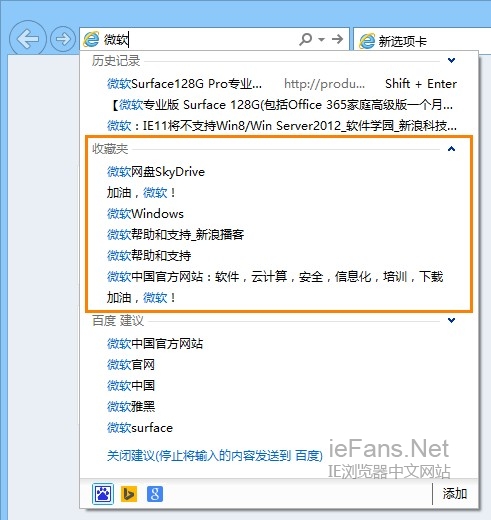
2、如果你是记得收藏夹网页的网址部分,那么你只需要在地址栏输入网址关键字即可。
比如我记得网址里面有“micrsoft”这个关键字,那么输入“micrsoft”后,就会出现网址里面带“micrsoft”关键字的网页。
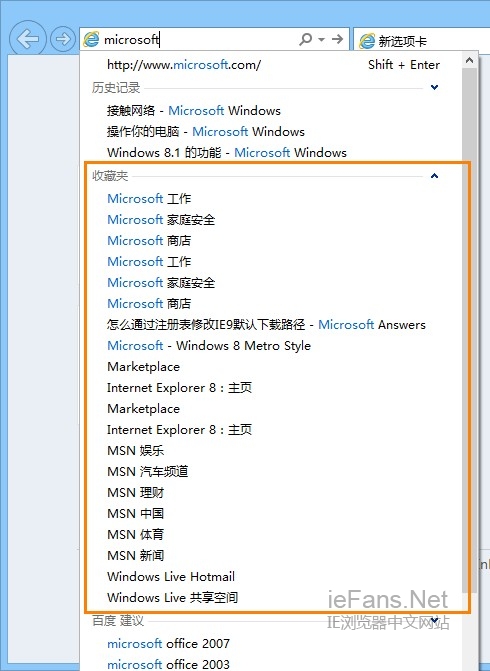
搜索网址时不要使用 www.microsoft 这样的格式,这样一输入以后浏览器就会识别为你想直接打开这个网址,会放弃对收藏夹的搜索。
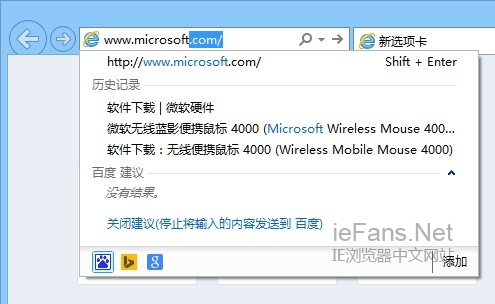
这样一来,想要查找收藏夹里面的网页是不是非常简单了。即便收藏夹里面的内容再多,只要我们对收藏的网页有一点的记忆就可以找到并快速打开。
[db:内容1]

ie浏览器崩溃怎么办?教你恢复IE崩溃前浏览的网页,ie浏览器崩溃怎么办?教你恢复IE崩溃前浏览的网页ie浏览器崩溃怎么办?怎么恢复IE崩溃前浏览的网页?有时候IE浏览器莫名其妙崩溃了,正在浏览的网页自动全部关闭,重新打开浏览器后又找不到了,很蛋疼有木有!其实Intern...

IE浏览器怎么打不开百度主页?如何解决,IE浏览器是一款非常好用的浏览器,这款浏览器一般用户都可以使用,只要用户在电脑上一键搜索ie就可以找到这个浏览器,只要打开手机就可以马上操作了,搜索界面非常的简洁,随时都可以在搜索框进行搜索,为用户解答生活的疑惑,但是最...

ie浏览器插件管理启用关闭设置,ie浏览器插件管理启用关闭设置ie浏览器插件怎么管理?IE浏览器插件给我们提供了很不错的浏览器功能扩展,但是过多的浏览器插件会严重影响浏览器的速度,还有不少的流氓插件,面对这些又爱又恨的插件我们怎么进行管理呢? 以Wi...

Internet Explorer(简称IE)是由微软公司基于Mosaic开发的网络浏览器。IE是计算机网络使用时必备的重要工具软件之一,在互联网应用领域甚至是必不可少的。Internet Explorer与Netscape类似,也内置了一些应用程序,具有浏览、发信、下载软件等多种网络功能,有了它,使用

如何防止ie浏览器主页被篡改设置,如何防止ie浏览器主页被篡改设置如何防止ie浏览器主页被篡改?现在网上有各种功能强大、界面清爽的游览器,但还是有部分网友对IE浏览器情有独钟。可IE浏览对主页篡改的保护实在差强人意。今天教大家一个通过在组策略设置保护IE...

ie浏览器崩溃怎么办?教你恢复IE崩溃前浏览的网页,ie浏览器崩溃怎么办?教你恢复IE崩溃前浏览的网页ie浏览器崩溃怎么办?怎么恢复IE崩溃前浏览的网页?有时候IE浏览器莫名其妙崩溃了,正在浏览的网页自动全部关闭,重新打开浏览器后又找不到了,很蛋疼有木有!其实Intern...

IE浏览器怎么打不开百度主页?如何解决,IE浏览器是一款非常好用的浏览器,这款浏览器一般用户都可以使用,只要用户在电脑上一键搜索ie就可以找到这个浏览器,只要打开手机就可以马上操作了,搜索界面非常的简洁,随时都可以在搜索框进行搜索,为用户解答生活的疑惑,但是最...

ie浏览器插件管理启用关闭设置,ie浏览器插件管理启用关闭设置ie浏览器插件怎么管理?IE浏览器插件给我们提供了很不错的浏览器功能扩展,但是过多的浏览器插件会严重影响浏览器的速度,还有不少的流氓插件,面对这些又爱又恨的插件我们怎么进行管理呢? 以Wi...

Internet Explorer(简称IE)是由微软公司基于Mosaic开发的网络浏览器。IE是计算机网络使用时必备的重要工具软件之一,在互联网应用领域甚至是必不可少的。Internet Explorer与Netscape类似,也内置了一些应用程序,具有浏览、发信、下载软件等多种网络功能,有了它,使用

如何防止ie浏览器主页被篡改设置,如何防止ie浏览器主页被篡改设置如何防止ie浏览器主页被篡改?现在网上有各种功能强大、界面清爽的游览器,但还是有部分网友对IE浏览器情有独钟。可IE浏览对主页篡改的保护实在差强人意。今天教大家一个通过在组策略设置保护IE...